
Joseph Goodman
0
3431
358
Wii U má některé problémy, které brání tomu, aby se stal hlavním úspěchem. Jedním z největších problémů je nedostatek úložiště. Základní jednotka obsahuje pouze 8 GB prostoru a Deluxe ji převede na dosud chybějící 32 GB.
Přestože Wii U nemá nejlepší knihovnu her, nikdy si nemůžete nechat ujít tituly 10 Must-Play Wii U Games v roce 2016 10 Must-Play Wii U Games v roce 2016 Chcete vidět, jaké hry můžete hrát vaší konzole Nintendo tento rok? Zde je deset exkluzivních konzolí Wii U, které můžete hrát v roce 2016. pravděpodobně budete chtít hrát. Pokud vám nedostatek úložného prostoru umožňuje udržet tyto stažené eShop hry 10 klasických Nintendo her na oslavu 5 let eShop 10 klasických Nintendo her na oslavu 5 let eShopu Nintendo eShop slaví tento měsíc své páté výročí, a to je ideální čas na vylepšení některých vynikajících her! Zde je 10 klasických titulů, které si všichni Nintendo nadšenci potřebují stáhnout! , zde jsou vaše možnosti pro rozšíření úložiště Wii U.
Jednotka USB Flash
Vaše první možnost externího úložiště pro Wii U je standardní jednotka flash. Můžete si je koupit online za relativně levnou cenu a mohou zdvojnásobit úložiště Wii U s malým úsilím. Vypadá to, že je to přirozená volba - tak jaký je úlovek?
SanDisk Cruzer CZ36 32 GB USB 2.0 Flash Drive, balení bez frustrace - SDCZ36-032G-AFFP SanDisk Cruzer CZ36 32GB USB 2.0 Flash Drive, balení bez frustrace - SDCZ36-032G-AFFP Koupit nyní na Amazonu 5,99 $
Jak se ukázalo, společnost Nintendo doporučuje nepoužívat USB flash disk pro vaše Wii U. Protože tato zařízení mají omezený počet cyklů čtení / zápisu, než vyčerpají pevné disky, SSD, Flash disky: Jak dlouho vydrží vaše úložné médium? Pevné disky, SSD, Flash disky: Jak dlouho vydrží vaše úložné médium? Jak dlouho budou pevné disky, SSD, flash disky fungovat a jak dlouho budou vaše data ukládat, pokud je použijete pro archivaci? , nejsou navrženy pro běžné použití, jak vyžaduje hra. Jednotka flash, zejména levná, by se mohla opotřebovat a vést ke ztrátě dat.
Takže vaše stávající flash disky budou pracovat s vaším Wii U, ale to se nedoporučuje. Používejte je na vlastní nebezpečí.
Karta SD s adaptérem USB
Wii U má na přední straně slot pro SD kartu. Ale nemůžete použít SD kartu Jak vybrat a koupit nejlepší SD kartu pro vaše potřeby Jak vybrat a koupit nejlepší SD kartu pro vaše potřeby Jaký druh SD karty je pro vás to pravé? Konec konců ne všechny jsou stejné. Zde jsou minimální specifikace, na které byste se měli zaměřit v závislosti na dané činnosti nebo potřebě. pro ukládání her. Karty SD fungují pouze pro ukládání obrázků vašich Miisů, přenos dat z Wii do vašeho Wii U a určitých dat pro ukládání her Wii.
Pokud chcete k ukládání her použít existující SD kartu, můžete toto omezení obejít čtečkou karet USB. Stačí vložit SD kartu do slotu a zapojit USB konec do vašeho Wii U. Konzole přečte zařízení, jako by se jednalo o flash disk, ne SD kartu.
Čtečka přenosných karet Anker 2-v-1 USB 3.0 pro SDXC, SDHC, SD, MMC, RS-MMC, Micro SDXC, Micro SD, Micro SDHC Card a UHS-I Karty Přenosná čtečka paměťových karet Anker 2-in-1 USB 3.0 pro SDXC, SDHC, SD, MMC, RS-MMC, Micro SDXC, Micro SD, Micro SDHC Card a UHS-I karty Koupit nyní na Amazonu 10,99 $
Bohužel, stejné problémy se týkají SD karet NAND a eMMC: Vše, co potřebujete vědět o Flash paměti NAND a eMMC: Vše, co potřebujete vědět o Flash paměti Svět by byl smutným místem bez flash paměti. Ale jak moc paměti Flash opravdu rozumíte? Zde jsou základní informace, které byste měli vědět, abyste mohli informovaně nakupovat! jak na flash disky výše. Tato zařízení nejsou navržena pro neustálé čtení a psaní, které vyžaduje hraní her na nich. Tuto metodu můžete vyzkoušet, ale nebuďte překvapeni, pokud vaše karta SD zemře.
Nintendo poznamenává, že Wii U podporuje SDHC paměťové karty až do 32 GB, ale nepodporuje SDCX karty. Toto omezení neplatí, pokud používáte adaptér USB, protože více lidí online potvrdilo, že bez větších problémů používají větší karty.
Externí pevný disk
Nyní přicházíme k oficiálnímu řešení Nintendo. Přidání externího pevného disku je jediná metoda externího úložiště, kterou Nintendo doporučuje používat s vaším Wii U, a proto je to ta, kterou byste měli použít. Vypadá to dostatečně jednoduše, ale před zakoupením disku byste měli vědět několik faktorů. Nákup nového pevného disku: 7 věcí, které musíte znát Nákup nového pevného disku: 7 věcí, které musíte znát Nákup pevného disku je snadný, pokud znáte některé základní tipy. Zde je průvodce, jak porozumět nejdůležitějším funkcím pevného disku. .
Společnost doporučuje použít jednotku, která se připojuje ke zdi (pomocí napájení ze sítě). 2TB je limit Wii U, i když by se vám nikdy nemělo přiblížit. Zařízení s větším úložištěm budou fungovat, ale Wii U nemůže používat více než 2 TB.
Koupím externí pevný disk s dalším napájecím kabelem. Můj Wii U zřejmě nemá rád ten, který už mám.
- Yeen! Jaryl (@ JarylGaren) 3. prosince 2015
Nintendo má seznam externích disků, které jsou potvrzeny jako kompatibilní s Wii U. Budete s některým z nich v bezpečí, ale většina z nich není aktuální.
Použití existujícího disku
Máte-li externí stolní disk pod 2TB, bude to s vaším Wii U fungovat dobře. Stačí zapojit jeho USB kabel do jednoho ze zadních USB slotů Wii U a druhý konec zapojit do elektrické zásuvky. Toto je nejspolehlivější řešení, protože pohon nemusí spoléhat na napájení Wii U.
Pokud se chcete z nějakého důvodu vyhnout použití externě napájeného externího disku, můžete stále používat přenosný disk. 8 nejlepších přenosných pevných disků, které si můžete koupit právě teď, 8 nejlepších přenosných pevných disků, které si můžete koupit právě teď. Obvykle jsou menší a pro přenos dat a příjem energie používají jediný kabel. Nintendo však nedoporučuje jejich použití. Důvodem je, že zařízení Wii U může selhat na výstupu dostatečného výkonu k napájení jednotky, což má za následek selhání a potenciální ztracená data.
Pro zmírnění tohoto rizika si můžete zakoupit kabel USB Y. V souladu se svým jménem tyto kabely obsahují jeden konektor na konci externí jednotky a na konci Wii U jsou rozděleny na dva. Protože přenos energie a dat je rozdělen do dvou portů USB, měla by Wii U spolehlivěji pracovat s přenosným diskem.
Insten Dual USB 3.0 Type A to Micro-B USB Y vysokorychlostní kabel pro externí pevný disk / Seagate / Toshiba / WD / Wii-U / Note 3 / Galaxy S5 / HDD (21 palců) (od A do Micro B) Synchronizace dat a nabíjení Okamžitý USB 3.0 typ A až Micro-B USB Y vysokorychlostní kabel pro externí pevný disk / Seagate / Toshiba / WD / Wii-U / Note 3 / Galaxy S5 / HDD (21 palců) (Muž) na Micro B) Synchronizace dat a nabíjení Koupit nyní na Amazonu 6,77 $
Většina lidí, kteří používají jeden z těchto kabelů s přenosnou jednotkou, nemá žádné problémy. Někteří však hlásili problémy s Wii U nerozpoznávajícím disk nebo náhodným vypínáním. Pokud se rozhodnete vzdát se používání jednotky se střídavým napětím, uvědomte si tyto potenciální nedostatky.
A konečně, pokud máte starý pevný disk, můžete jej znovu použít na externí disk. 7 DIY projekty pro váš starý pevný disk 7 DIY projekty pro váš starý pevný disk Zajímá vás, co dělat s vašimi starými pevnými disky? Nevyhazujte je! Proměňte jej v DIY externí pevný disk nebo mnoho dalších věcí. . Pokud půjdete touto cestou, můžete si koupit levnou skříňku USB pro uložení vaší jednotky a kabel Y pro připojení k vašemu systému..
Sabrent 2,5-palcový SATA na USB 3.0 skříňka externího pevného disku [Optimalizováno pro SSD, podpora UASP SATA III] Černá (EC-UASP) Sabrent 2,5-palcová SATA na USB 3.0 skříňka externího pevného disku [Optimalizováno pro SSD , Podpora UASP SATA III] Černá (EC-UASP) Koupit nyní na Amazonu 8,99 $
Zakoupení externí jednotky
Pokud nemáte jednu ze tří výše uvedených možností, musíte si koupit nový disk. Co byste měli vědět při nákupu datové jednotky pro zálohování 7 Co byste měli vědět při nákupu datové jednotky pro zálohování Přemýšlení o koupi datová jednotka pro ukládání záloh souborů? Zde je to, co potřebujete vědět, pokud chcete učinit informované rozhodnutí. konkrétně pro vaše zařízení Wii U. Jakou velikost kupujete, závisí na vašich potřebách. Hry Wii U jsou menší než tituly PS4 nebo Xbox One, takže 1 TB by měla být více než dost pro ty nejnáročnější hráče Wii U.
nicméně, měli byste si dávat pozor na ceny pohonů. Stolní externí jednotky jsou dnes dodávány ve 3TB a dokonce 8TB velikostech. Starší, ukončené modely s menším úložným prostorem mohou stát Amazonku dražší než moderní pohon. Například u níže uvedených produktů stojí moderní externí disk 3TB méně než 1TB model navržený pro Wii U. Je zjevné, že obrovské plýtvání penězi zaplatí více za méně.
Seagate Expansion 3TB Desktop External Hard Drive USB 3.0 (STEB3000100) Seagate Expansion 3TB Desktop External Hard Drive USB 3.0 (STEB3000100) Koupit nyní na Amazonu $ 77,99 Oyen Digital MiniPro 1TB External USB 3.1 Přenosný pevný disk pro Nintendo Wii U Oyen Digital MiniPro 1TB Externí USB 3.1 Přenosný pevný disk pro Nintendo Wii U Koupit nyní na Amazonu 89,95 $
Na tento problém bohužel neexistuje dobrá odpověď. Buď zaplatíte přiměřenou cenu za zařízení s mnohem větším úložištěm, než potřebuje Wii U, nebo příliš zaplatíte za starší, menší model. Doporučujeme zkontrolovat eBay, prodejce třetích stran na Amazonu nebo si koupit externí disk od přítele. Nebo si přečtěte seznam kompatibilních externích pevných disků Wii U subreddit.
Dalším důležitým bodem je, že Wii U používá porty USB 2.0 Porozumění typům kabelů USB a který z nich Porozumění typům kabelů USB a který z nich Proč použít tolik různých typů kabelů USB? Naučte se rozdíly mezi typy konektorů USB a jak zakoupit nejlepší kabel. . Jakékoli zařízení USB 3.0 je zpětně kompatibilní a bude fungovat s Wii U, ale nebudete těžit z vyšší rychlosti. Nedoporučujeme nyní kupovat jednotku USB 2.0, protože její nízké rychlosti budou bolestivě patrné, pokud ji později použijete ve svém počítači.
Formátování disku pro Wii U
Ať už se rozhodnete použít jakékoli řešení, budete muset zařízení naformátovat Jak naformátovat nový interní pevný disk nebo jednotku SSD Jak naformátovat nový interní pevný disk nebo jednotku SSD Pokud máte nový HDD nebo SSD, měli byste formátovat. Prostřednictvím formátování můžete vymazat stará data, malware, bloatware a změnit systém souborů. Postupujte podle našeho postupu krok za krokem. pro použití se zařízením Wii U. Tím se uzamkne, takže jej můžete používat pouze s konkrétní konzolou a bez dalších zařízení. Takže nemůžete dát hry na externí disk a pak si je vzít do domu přítele, kde tyto hry hrát. Rovněž se nemůžete pohybovat tam a zpět mezi používáním jednotky s počítačem a zařízením Wii U.
To znamená, že pokud kupujete externí disk pro své Wii U, měli byste být připraven nechat jej trvale připojený k systému.
Naštěstí je formátování nového zařízení jednoduché. Před připojením zařízení vypněte zařízení Wii U a poté připojte jeho kabely USB do zadních portů USB systému. Poté zapněte konzolu. Měli byste vidět výzvu k formátování zařízení - nezapomeňte formátování trvale zničí všechna data na disku. Pokud tedy znovu používáte starší disk, ujistěte se, že na něm není nic, na čem vám záleží.
Pokud se nezobrazí výzva k formátování jednotky, můžete tak učinit ručně. Vybrat Nastavení systému v nabídce Wii U a poté přejděte na ikonu Správa dat možnost a stiskněte A vybrat. Vybrat Smažte všechna data na paměťovém zařízení USB a postupujte podle pokynů k formátování disku.
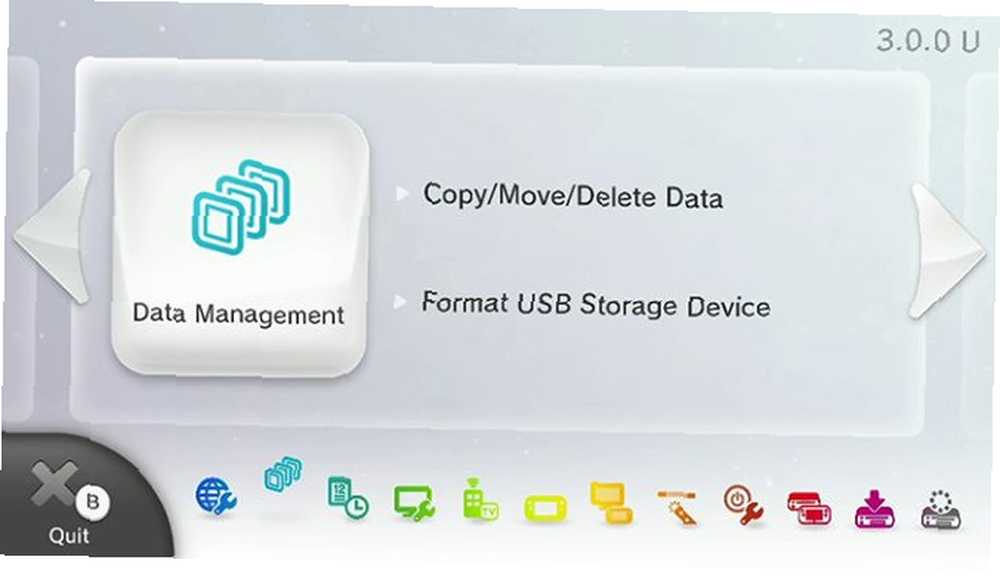
Jakmile přidáte externí úložné zařízení, použije jej Wii U jako výchozí umístění pro stahování. Pokud budete chtít, musíte ručně přesunout hry do interního úložiště systému.
Správa dat vašeho Wii U
Po nastavení externího disku můžete kdykoli spravovat, co se na něm nachází. Jít do Nastavení systému> Správa dat a vyberte Kopírování / přesouvání / mazání dat volba. Vybrat Úložiště USB vidět hry, které jste nainstalovali na disk. Můžete si vybrat Systémová paměť pro zobrazení her v interním úložišti systému.
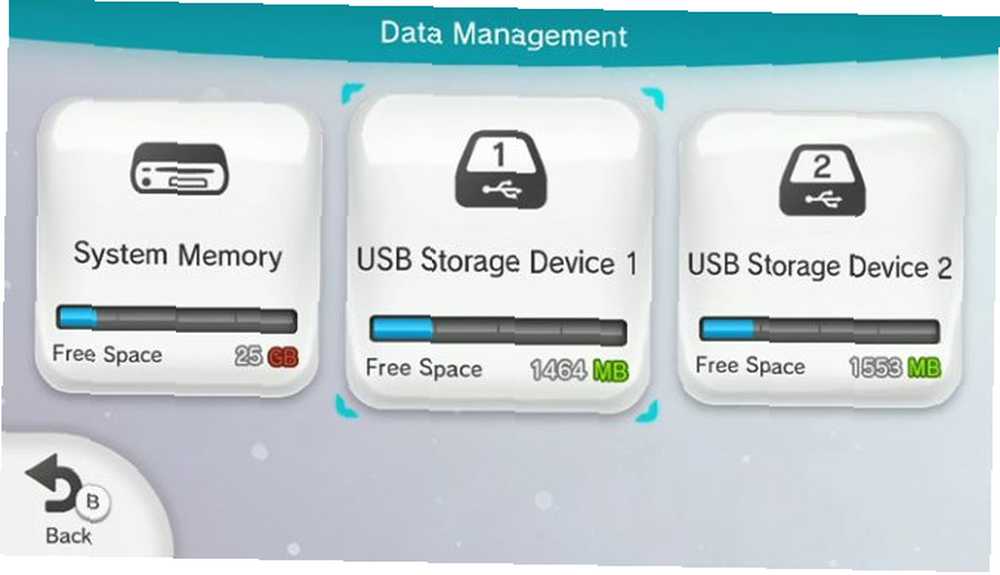
Pokud chcete kopírovat nebo přesouvat data mezi jednotkami Jak chránit svou hru na jakémkoli systému Jak chránit svou hru na jakémkoli systému Pokud jste někdy ztratili videohru, která je uložena na výpadku nebo poškození napájení, víte, jak to ničí cítí. Zde je návod, jak zajistit, že již nikdy neztratíte uložená data. , lis Y kopírovat nebo X pohybovat. Klepněte na všechny hry, které chcete kopírovat / přesunout, a pak na Y nebo X tlačítko znovu. Zobrazí se výzva k potvrzení akce.
Chcete-li odstranit data hry, zvýrazněte hru a stiskněte A. Zde můžete procházet různá ukládací data pro danou hru. Vyberte vše, co chcete odstranit, a poté zvolte Odstranit. Podívejte se, zda můžete odstranit staré hry - možná přece jen nepotřebujete externí úložiště.
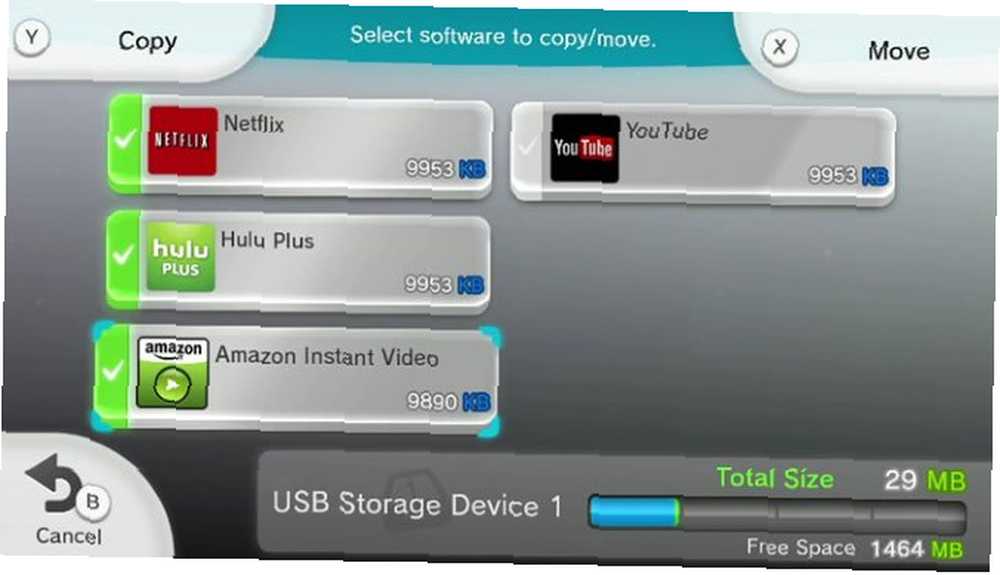
Uvědomte si, že s vaším Wii U můžete použít pouze jedno externí úložné zařízení Správa dat možnost, ale je to pouze pro přenos dat mezi nimi.
Jaká je nejlepší možnost pro rozšíření úložiště Wii U?
Může to být trochu matoucí, ale můžeme shrnout situaci externího úložiště Wii U s následujícím:
- Nejlepší řešení je použití externího pevného disku pod 2TB, který se připojuje ke zdi pro napájení ze sítě.
- Použití jednotek flash nebo SD karet se nedoporučuje, protože se mohou rychle opotřebovat.
- Kabel USB Y můžete použít s přenosnou externí jednotkou, ale může to mít problémy s výkonem.
- Fungování nového pevného disku s pouzdrem také funguje, s výše uvedenou výhradou.
- Starší, menší externí disky mohou stát více peněz než moderní disky, které přesahují 2TB.
- Wii U nepoužívá vylepšený výkon USB 3.0.
Doufejme, že vlastníte externí disk, který můžete použít pro své Wii U. Jinak, možná budete muset koupit vysokokapacitní disk, který nepotřebujete 5 jednoduchých způsobů, jak ušetřit peníze na nových pevných discích 5 jednoduchých způsobů, jak ušetřit peníze na nových pevných discích Již jsme pokryli všechny věci, které musíte zvážit, abyste si mohli koupit ten správný pevný disk. Nyní jde o to, jak ušetřit co nejvíce peněz. . Chceme se v komentářích dozvědět o tom, který disk jste zakoupili.
Je vaše Wii U nedostatek místa? Jaké řešení jste použili k rozšíření svého úložiště? Zvažte své myšlenky v komentářích!
Image Credit: frantysek / Depositphotos | Takimata / Wikimedia Commons











